Οι πληροφορίες στο Διαδίκτυο μπορεί όχι μόνο να είναι χρήσιμες και ενδιαφέρουσες, αλλά και ανεπιθύμητες και επικίνδυνες.
Ειδικά για παιδιά και εφήβους, οι οποίοι μπορεί κατά λάθος να έχουν πρόσβαση σε ιστότοπους που είναι εντελώς ακατάλληλοι για την ηλικία και την αντίληψή τους - για παράδειγμα, πορνό ή δόλιες πηγές.
Ο αποκλεισμός ορισμένων τύπων ιστότοπων στο πρόγραμμα περιήγησής σας μπορεί να βοηθήσει στην ανακούφιση από ανησυχίες σχετικά με τον αντίκτυπο του επιβλαβούς περιεχομένου στο παιδί σας. Και, εάν αποκλείσετε την πρόσβαση σε ορισμένες σελίδες σε υπολογιστές εργασίας, μπορείτε να αποφύγετε τη συνεχή απόσπαση της προσοχής των εργαζομένων από κοινωνικά δίκτυα και άλλες πύλες που δεν σχετίζονται με την εργασία - ψυχαγωγία, ειδήσεις ή παιχνίδια.
Για τους χρήστες που προτιμούν το Yandex από όλα τα άλλα προγράμματα περιήγησης, συνιστάται η χρήση πολλών μεθόδων για τον αποκλεισμό της πρόσβασης σε ανεπιθύμητους ιστότοπους - από πορνό έως παιχνίδια. Τα κυριότερα είναι:
- χρήση προσθηκών (επεκτάσεις).
- κάνοντας αλλαγές στο αρχείο hosts.
- άρνηση πρόσβασης χρησιμοποιώντας ρυθμίσεις DNS.
Χρήση προσθηκών
Το πρόγραμμα περιήγησης Yandex διακρίνεται από την απουσία της δυνατότητας αποκλεισμού της πρόσβασης σε πληροφορίες χρησιμοποιώντας τις δικές του ρυθμίσεις. Ωστόσο, σας επιτρέπει να ενσωματώσετε ειδικές επεκτάσειςαπαγορεύοντας στα παιδιά να παρακολουθούν πορνό και στους εργαζόμενους να παίζουν στη δουλειά. Το πιο δημοφιλές πρόσθετο για αυτό είναι το Block Site, το οποίο μπορείτε να βρείτε στο μενού διαχείρισης επεκτάσεων.

Αμέσως μετά την εγκατάσταση, η επέκταση ζητά άδεια για τον έλεγχο των επισκέψεων σε ορισμένους πόρους. Αφού συμφωνήσετε με το αίτημα, θα πρέπει να επανεκκινήσετε το πρόγραμμα περιήγησης και να εκτελέσετε τα ακόλουθα βήματα:
- Μεταβείτε στη σελίδα που θέλετε να αποκλείσετε.
- Καλέστε το μενού περιβάλλοντος και επιλέξτε Αποκλεισμός τοποθεσίας.
- Αντιγράψτε τη διεύθυνση του ιστότοπου στο πεδίο εισαγωγής.
- Εάν είναι απαραίτητο, υποδείξτε στη στήλη Προεπιλεγμένη σελίδα ανακατεύθυνσης τη διεύθυνση στην οποία θα γίνει η μετάβαση κατά την προσπάθεια πρόσβασης σε έναν απαγορευμένο πόρο και προσθέστε έναν κωδικό πρόσβασης στο πεδίο Ορισμός κωδικού πρόσβασης. Μετά από αυτό, ορισμένοι χρήστες (γονείς ή διαχειριστές) θα εξακολουθούν να μπορούν να προβάλλουν τη σελίδα.
- Είναι δυνατό να αποκλειστεί ένας ιστότοπος προσωρινά (με την εισαγωγή ωρών απαγόρευσης) και ακόμη και για συγκεκριμένες λέξεις (για παράδειγμα, "πορνό" ή "παιχνίδια").
Μια άλλη δημοφιλής επέκταση με παρόμοιο αποτέλεσμα είναι το Adult Blocker. Είναι εύκολο στη χρήση και προσβάσιμο. Μετά την εγκατάσταση της προσθήκης, εμφανίζεται ένα εικονίδιο στον πίνακα Yandex που σας επιτρέπει να αποκλείσετε την πρόσβαση σε πορνό, κοινωνικά δίκτυα και άλλους ανεπιθύμητους πόρους.

Μετά την εισαγωγή του κωδικού πρόσβασης, η επέκταση θα προστατεύεται από την αλλαγή των ρυθμίσεων από άλλους χρήστες. Ο αποκλεισμός ενός ιστότοπου πραγματοποιείται χρησιμοποιώντας το στοιχείο "Προσθήκη στη μαύρη λίστα" από το μενού περιβάλλοντος της προσθήκης. Τώρα δεν θα μπορείτε να έχετε πρόσβαση στη σελίδα μέχρι να αφαιρέσετε τη διεύθυνσή της από τη λίστα.
Μια άλλη επιλογή αποκλεισμού θα απαγορεύσει τη χρήση ορισμένων πόρων για όλα τα προγράμματα περιήγησης - Yandex, Chrome και οποιοδήποτε άλλο. Αυτό θα κάνει τον περιορισμό πιο αποτελεσματικό, αφού ο χρήστης, εάν το επιθυμεί, μπορεί απλώς να κατεβάσει ένα άλλο πρόγραμμα για να συνδεθεί στο δίκτυο και να αποκτήσει πρόσβαση σε έναν απαγορευμένο ιστότοπο μέσω αυτού. Μπορείτε να ενεργοποιήσετε την απαγόρευση ακολουθώντας αυτά τα βήματα:
- Βρείτε το cmd στο μενού Έναρξη.

- Εκτελέστε το ως διαχειριστής.
- Στο παράθυρο που ανοίγει, πληκτρολογήστε το σημειωματάριο εντολών C:\Windows\System32\drivers\etc\hosts;
- Στα ανοιχτά αρχείο hostsκάνει τις κατάλληλες αλλαγές.

Για να προσθέσετε έναν ιστότοπο στη λίστα των πόρων που πρέπει να αποκλειστούν, η διεύθυνσή του γράφεται στο τέλος του κειμένου, προσθέτοντας το 127.0.0.1 πριν από αυτό. Μετά την αποθήκευση των αλλαγών του αρχείου, οι προσπάθειες πρόσβασης σε απαγορευμένους πόρους θα αποκλειστούν. Και αντί για την επιλεγμένη τοποθεσία, θα ανοίξει η σελίδα Localhost.
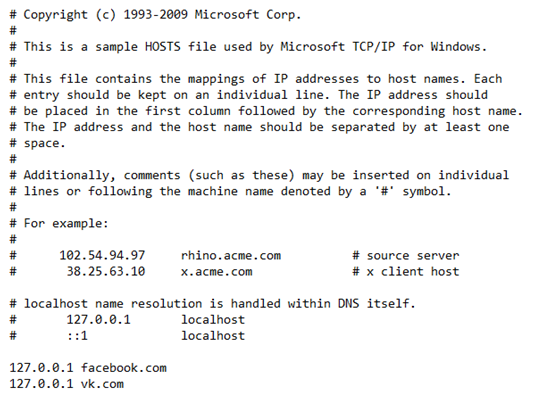
Υπηρεσία DNS
Μια άλλη ευκαιρία αποκλεισμού οποιουδήποτε ιστότοπου παρέχεται από δωρεάν υπηρεσίαΤο Yandex DNS, το οποίο μπορεί να φιλτράρει ανεπιθύμητες σελίδες με παιχνίδια, κοινωνικά δίκτυα ή πορνό και επίσης να προστατεύει άλλους χρήστες από δόλιες πηγές. Χρησιμοποιεί τεχνολογία Sophos και antivirus από κατασκευαστές προγραμμάτων περιήγησης. Και η αρχή λειτουργίας είναι η εναλλαγή των τρόπων λειτουργίας:
- Βασική – λειτουργία μη αποκλεισμού με μέγιστη ταχύτητα πρόσβασης στο δίκτυο.
- Ασφαλές – με αδυναμία πρόσβασης σε δυνητικά επικίνδυνους πόρους.
- Οικογένεια – αποκλείει αυτόματα μη ασφαλείς ιστότοπους και περιεχόμενο για ενηλίκους (ιδιαίτερα πορνό).
Κάθε λειτουργία έχει τη δική της διεύθυνση IP και εναλλακτική επιλογή. Για τη βασική τους τιμή – 77.88.8.8 και 77.88.8.1. Για ασφαλή – 77.88.8.88 και 77.88.8.2. Μπορείτε να ενεργοποιήσετε τη λειτουργία Family Mode επιλέγοντας 77.88.8.7 και 77.88.8.3 ως τις προτιμώμενες και εναλλακτικές διευθύνσεις IP σας.
Για να χρησιμοποιήσετε το DNS στο δρομολογητή χρειάζεστε:
- Εισαγάγετε τις ρυθμίσεις της συσκευής.
- Μεταβείτε στην καρτέλα ρυθμίσεων δικτύου.
- Βρείτε το στοιχείο Χρήση αυτών των διακομιστών DNS.
- Εισαγάγετε διευθύνσεις για την επιλεγμένη λειτουργία.

Η ρύθμιση των λειτουργιών εξυπηρέτησης σε έναν υπολογιστή είναι λίγο πιο δύσκολη. Ωστόσο, αυτό θα σας επιτρέψει να περιορίσετε την είσοδο σε απαγορευμένους ιστότοπους μόνο σε μια συγκεκριμένη συσκευή και όχι σε όλους τους χρήστες που συνδέονται στο δίκτυο μέσω του ίδιου δρομολογητή. Για να αλλάξετε τις ρυθμίσεις χρειάζεστε:
- Ανοίξτε το Κέντρο δικτύου και κοινής χρήσης (κάτω δεξιά πλευρά της οθόνης).
- Επιλέξτε "Αλλαγή ρυθμίσεων προσαρμογέα".
- Μεταβείτε στις ιδιότητες προσαρμογέα (ασύρματο ή Ethernet).
- Βρείτε το στοιχείο IP έκδοσης 4 (TCP/IPv4) και μεταβείτε στις ιδιότητές του.
- Επιλέξτε την καρτέλα «Γενικά» και εισαγάγετε τις διευθύνσεις του προτιμώμενου και εναλλακτικού διακομιστή DNS για την επιλεγμένη λειτουργία στα κατάλληλα πεδία.

Μετά την αποθήκευση των αλλαγών, το πρόγραμμα περιήγησης Yandex θα αποκλείσει την πρόσβαση σε όλους τους ανεπιθύμητους ιστότοπους. Και όταν προσπαθήσετε να τα ανοίξετε, στην οθόνη θα εμφανιστεί ένα μήνυμα σχετικά με τον αποκλεισμό.
Στο πρόγραμμα περιήγησης Google Chromeυπάρχει μια λειτουργία γονικοί ελέγχοι, η οποία πραγματοποιείται μέσω ελεγχόμενης διαχείρισης προφίλ. Όταν χρησιμοποιείτε τέτοιους γονικούς ελέγχους στο πρόγραμμα περιήγησης, μπορείτε να ρυθμίσετε τη συμπεριφορά του παιδιού σας στο Διαδίκτυο.
Μπορείτε να αποκλείσετε την πρόσβαση σε όλους τους ιστότοπους, εκτός από τους ιστότοπους που περιλαμβάνονται στη λεγόμενη "λευκή λίστα" ή να αποκλείσετε την πρόσβαση μόνο σε ορισμένους ιστότοπους, δημιουργώντας μια λίστα με ανεπιθύμητους πόρους στο Διαδίκτυο. Έτσι θα ασκήσετε τον γονικό έλεγχο στο Διαδίκτυο.
Παρόλο που ο γονικός έλεγχος προορίζεται να χρησιμοποιηθεί από τους γονείς για την παρακολούθηση των παιδιών τους, ένα ελεγχόμενο προφίλ μπορεί επίσης να χρησιμοποιηθεί για άλλους σκοπούς, όπως η αποτροπή πρόσβασης εργαζομένων σε συγκεκριμένους ιστότοπους στο χώρο εργασίας.
Αυτό το άρθρο θα συζητήσει τη λειτουργία γονικού ελέγχου στο πρόγραμμα περιήγησης· αυτή η λειτουργία είναι επίσης διαθέσιμη σε πολλά προγράμματα, για παράδειγμα, στο πρόγραμμα. Εκτός από τον γονικό έλεγχο, όταν χρησιμοποιείτε αυτό το πρόγραμμα, θα ξεχάσετε την ενοχλητική διαφήμιση σε σελίδες ιστότοπων στο Διαδίκτυο.
Για να εφαρμόσετε γονικούς ελέγχους, θα χρειαστεί να δημιουργήσετε ένα πρόγραμμα περιήγησης Google Chrome και, στη συνέχεια, το δημιουργημένο προφίλ θα πρέπει να γίνει ελεγχόμενο.
Δημιουργία ελεγχόμενου προφίλ
Για να το κάνετε αυτό, θα χρειαστεί πρώτα να συνδεθείτε Λογαριασμός Google. Στη συνέχεια, θα χρειαστεί να εισαγάγετε τις ρυθμίσεις του προγράμματος περιήγησης κάνοντας κλικ στο "Ρυθμίσεις και Διαχείριση Google Chrome" και μέσα κατάλογος συμφραζόμενωνεπιλέξτε «Ρυθμίσεις».
Μετά από αυτό, θα ανοίξει το παράθυρο "Ρυθμίσεις". Σε αυτό το παράθυρο, στην ενότητα «Χρήστες», θα χρειαστεί να προσθέσετε έναν νέο χρήστη κάνοντας κλικ στο κουμπί «Προσθήκη νέου χρήστη».
Θα ανοίξει το παράθυρο "Δημιουργία λογαριασμού χρήστη". Σε αυτό το παράθυρο, θα πρέπει πρώτα να επιλέξετε μια εικόνα και ένα όνομα για τον νέο χρήστη. Στη συνέχεια, θα πρέπει να ενεργοποιήσετε το στοιχείο "Προφίλ ελεγχόμενο από τη διαχείριση χρήστη" [email προστατευμένο]", και μετά κάντε κλικ στο κουμπί "Δημιουργία".
Από προεπιλογή, η επιλογή "Δημιουργία συντόμευσης σε αυτό το προφίλ στην επιφάνεια εργασίας" είναι ενεργοποιημένη. Αφού δημιουργήσετε ένα νέο προφίλ, μπορείτε να εκκινήσετε ένα ελεγχόμενο προφίλ προγράμματος περιήγησης Google Chrome από αυτήν τη συντόμευση.
Στη συνέχεια, θα ανοίξει ένα παράθυρο στο οποίο θα ειδοποιηθείτε ότι έχει δημιουργηθεί ένα νέο ελεγχόμενο προφίλ. Στο email σας ΓραμματοκιβώτιοΘα λάβετε μια ειδοποίηση σχετικά με τη δημιουργία ενός προφίλ και τον τρόπο χρήσης του. Κάντε κλικ στο κουμπί "Τέλος" σε αυτό το παράθυρο.

Τώρα μπορείτε να εκκινήσετε ένα πρόγραμμα περιήγησης με ελεγχόμενο προφίλ από μια συντόμευση στην επιφάνεια εργασίας. Θα αναρτηθεί μια ειδοποίηση στην επάνω αριστερή γωνία που θα υποδεικνύει ότι αυτό το προφίλ παρακολουθείται.
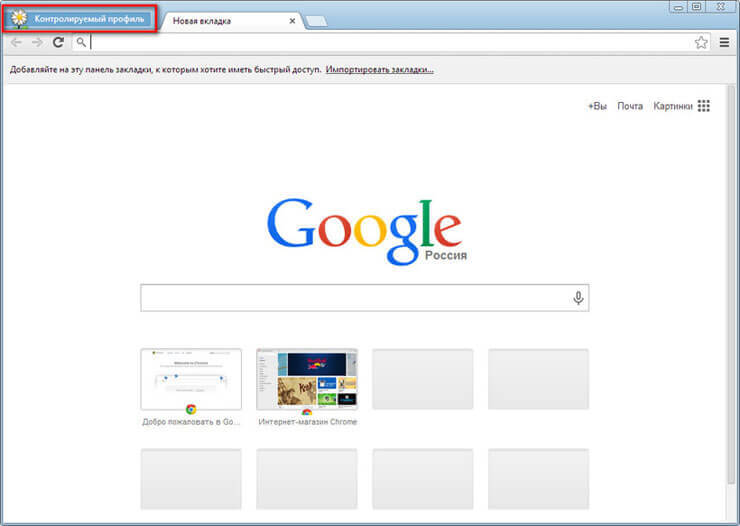
Για ένα εποπτευόμενο προφίλ κάτω από τους γονικούς ελέγχους του Chrome, το " Ασφαλής αναζήτηση" Όταν εισάγετε συγκεκριμένα ερωτήματα στο πρόγραμμα περιήγησης Google Chrome, τα αποτελέσματα αναζήτησης δεν θα εμφανίζονται.
Για παράδειγμα, μετά την εισαγωγή του δημοφιλούς ερωτήματος "πορνό", το πρόγραμμα περιήγησης δεν έδειξε τίποτα στα αποτελέσματα αναζήτησης μηχανή αναζήτησης. Αυτή η σελίδα λέει ότι η λέξη "πορνό" αγνοήθηκε επειδή ήταν ενεργοποιημένη η Ασφαλής Αναζήτηση Google.

Ρυθμίσεις γονικού ελέγχου
Για να εισαγάγετε τις ρυθμίσεις του δημιουργημένου ελεγχόμενου προφίλ, θα πρέπει να συνδεθείτε Google πρόγραμμα περιήγησης Chrome από τον λογαριασμό του χρήστη που δημιούργησε αυτό το ελεγχόμενο προφίλ. Στη συνέχεια, θα χρειαστεί να εισαγάγετε τις ρυθμίσεις του προγράμματος περιήγησής σας και στη σελίδα "Ρυθμίσεις", στην ενότητα "Χρήστες", κάντε κλικ στον σύνδεσμο "Πίνακας ελέγχου προφίλ". Μετά την εξουσιοδότηση, θα ανοίξει μια σελίδα όπου μπορείτε να διαμορφώσετε τα δικαιώματα πρόσβασης σε ιστότοπους στο Διαδίκτυο.
Η σελίδα για τη διαχείριση του διαχειριζόμενου προφίλ σας βρίσκεται στη διεύθυνση www.chrome.com/manager.
Στην ενότητα Αιτήματα, μπορείτε να εγκρίνετε ή να αρνηθείτε τα δικαιώματα πρόσβασης σε συγκεκριμένους ιστότοπους. Ένας χρήστης με ελεγχόμενο προφίλ μπορεί να ζητήσει πρόσβαση σε έναν συγκεκριμένο ιστότοπο. Μπορείτε να επιτρέψετε την πρόσβαση σε έναν αποκλεισμένο ιστότοπο επιβεβαιώνοντας το αίτημα του χρήστη ή, αντίθετα, να απορρίψετε το αίτημα του χρήστη.
Η ενότητα "Στατιστικά στοιχεία" περιέχει δεδομένα σχετικά με την περιήγηση στον Ιστό. Εδώ θα δείτε ποιες τοποθεσίες επισκέφτηκε το παιδί, πόσες φορές επισκέφτηκαν αυτές τις τοποθεσίες και επίσης σε ποια ώρα πραγματοποιήθηκαν αυτές οι επισκέψεις.
Για περαιτέρω προσαρμογήγονικού ελέγχου, θα χρειαστεί να κάνετε κλικ στο κουμπί "Ρυθμίσεις".

Στο παράθυρο "Ρυθμίσεις πρόσβασης" που ανοίγει, στην ενότητα "Να επιτρέπεται", θα πρέπει να επιλέξετε τη σειρά πρόσβασης στους ιστότοπους. Εδώ μπορείτε να επιλέξετε δύο τρόπους για να αποκλείσετε ιστότοπους.
- "Οποιοιδήποτε ιστότοποι" - όλοι οι ιστότοποι θα είναι διαθέσιμοι, εκτός από τους αποκλεισμένους ιστότοπους.
- "Μόνο επιτρεπόμενοι ιστότοποι" - μόνο οι ιστότοποι που έχουν συμπεριληφθεί στη "λευκή λίστα" θα είναι προσβάσιμοι.

Εάν επιλέξετε τη ρύθμιση "Οποιοιδήποτε ιστότοποι", θα χρειαστεί να προσθέσετε ανεπιθύμητους ιστότοπους στη λίστα των αποκλεισμένων τοποθεσιών. Αφού προσθέσετε έναν ιστότοπο στη λίστα αποκλεισμένων, στην ενότητα "Ενέργεια" θα χρειαστεί να επιλέξετε ένα από τα ακόλουθα:
- "Αποκλεισμός τομέα και υποτομέων."
- "Να επιτρέπονται ορισμένοι υποτομείς."
- "Αποκλεισμός μόνο αυτού του τομέα."
Επιλέγοντας αυτά τα στοιχεία, μπορείτε να διαμορφώσετε κανόνες πρόσβασης για έναν συγκεκριμένο τομέα και τους υποτομείς του επιλέγοντας την απαιτούμενη επιλογή.
Θα χρειαστεί να προσθέσετε τοποθεσίες χωρίς να καθορίσετε το πρωτόκολλο (http://) πριν από το όνομα της τοποθεσίας. Για να το κάνετε αυτό, θα χρειαστεί να εκτελέσετε τα ακόλουθα βήματα - πρώτα αντιγράψτε τη διεύθυνση τοποθεσίας και, στη συνέχεια, επικολλήστε τη διεύθυνση στο πεδίο "Καθορισμός τοποθεσίας". Στη συνέχεια, αφαιρέστε το όνομα του πρωτοκόλλου (http://) και άλλες κάθετες προς τα εμπρός από τη διεύθυνση τοποθεσίας.
Όταν εφαρμόζετε γονικούς ελέγχους στο πρόγραμμα περιήγησής σας, μπορείτε να αλλάξετε τη λίστα των αποκλεισμένων ή επιτρεπόμενων τοποθεσιών αφαιρώντας τους από τη λίστα ή προσθέτοντας νέους ιστότοπους στη λίστα.

Η δεύτερη επιλογή - μόνο οι "Επιτρεπόμενοι ιστότοποι", είναι μια πιο αυστηρή έκδοση των γονικών ελέγχων στο πρόγραμμα περιήγησης Google Chrome. Για ένα παιδί ή άλλον εποπτευόμενο χρήστη, θα είναι διαθέσιμοι μόνο εξουσιοδοτημένοι ιστότοποι. Ο κατάλογος τέτοιων τοποθεσιών μπορεί να επεκταθεί κατόπιν αιτήματος για άδεια.
Σε αυτήν την εικόνα, μπορείτε να δείτε ότι η είσοδος σε μια ιστοσελίδα απαιτεί άδεια, σε αυτήν την περίπτωση τη δική μου, ως το άτομο που εφαρμόζει γονικούς ελέγχους στο πρόγραμμα περιήγησης. Για να αποκτήσετε άδεια επίσκεψης σε αυτήν την ιστοσελίδα, θα χρειαστεί να κάνετε κλικ στο κουμπί "Αίτηση επίσκεψης".

Στη σελίδα «Ρυθμίσεις πρόσβασης», στην ενότητα «Να επιτρέπεται», επιλέξτε «Μόνο επιτρεπόμενοι ιστότοποι» και προσθέστε τις διευθύνσεις των επιτρεπόμενων ιστότοπων στην ενότητα «Επιτρεπόμενοι ιστότοποι». Επιλέγοντας συγκεκριμένους κανόνες πρόσβασης για τον καθένα στην ενότητα "Ενέργειες".
- "Να επιτρέπεται ο τομέας και οι υποτομείς."
- "Αποκλεισμός ορισμένων υποτομέων."
- "Να επιτρέπεται μόνο η καθορισμένη διεύθυνση."

Χρήση γονικού ελέγχου στο Google Chrome
Όταν προσπαθείτε να συνδεθείτε στον ιστότοπο κοινωνικό δίκτυο VKontakte (vk.com), εάν δεν επιτρέπεται η πρόσβαση σε αυτόν τον ιστότοπο, θα δείτε ότι η σελίδα θα αποκλειστεί. Για να αποκτήσετε πρόσβαση σε μια αποκλεισμένη σελίδα, θα μπορείτε να ζητήσετε άδεια κάνοντας κλικ στο κουμπί "Αίτηση άδειας". Διαφορετικά, ο χρήστης θα πρέπει να επιστρέψει στην προηγούμενη σελίδα του προγράμματος περιήγησης επειδή αυτή η σελίδα αποκλείστηκε από τη λειτουργία γονικού ελέγχου στο Google Chrome.

Στη σελίδα ελεγχόμενου προφίλ, στην ενότητα "Αιτήματα", θα δείτε ένα αίτημα με το όνομα του ιστότοπου, σε αυτήν την περίπτωση, είναι ο ιστότοπος VKontakte.

Μπορείτε να επιτρέψετε ή να απορρίψετε αυτό το αίτημα κάνοντας κλικ στα κουμπιά Allow ή Deny.

Εάν επιτρέψετε αυτό το αίτημα, τότε ο χρήστης θα μπορεί να έχει πρόσβαση σε όλους τους ιστότοπους στο vk.com.
Από την ενότητα "Στατιστικά στοιχεία" μπορείτε επίσης να ρυθμίσετε τα δικαιώματα πρόσβασης σε ιστότοπους. Ανάλογα με τα επιλεγμένα δικαιώματα πρόσβασης: "οποιοιδήποτε ιστότοποι" ή "μόνο επιτρεπόμενοι ιστότοποι", μπορείτε να επιτρέψετε ή να αποκλείσετε έναν συγκεκριμένο ιστότοπο. Για να το κάνετε αυτό, πρέπει πρώτα να επισημάνετε το όνομα τομέα και στη συνέχεια να κάνετε κλικ στο αντίστοιχο κουμπί.
Σκέψεις που γεννιούνται εδώ και καιρό, και τώρα πιέζονται και από την κατάσταση, ζητώ συγγνώμη για την απρεπή λέξη, με τη «σχολική πύλη».
Το ερώτημα είναι πώς να παρέχετε σωστά το φιλτράρισμα περιεχομένου διασφαλίζοντας παράλληλα επαρκή όγκο πληροφοριών.
1. Λευκές λίστες
Πρώτα απ 'όλα, αυτή η τεχνολογία είναι εφαρμόσιμη ακριβώς όταν μιλάμε για θεματικές μηχανές αναζήτησης. Καταρτίζεται μια λίστα με «λευκούς» εποπτευόμενους πόρους, οι οποίοι κατηγοριοποιούνται εάν είναι απαραίτητο και ενημερώνονται ενεργά. Αντίστοιχα, οποιαδήποτε ερώτημα αναζήτησηςκαλύπτει μόνο εκείνους τους πόρους που παρατίθενται σε αυτήν τη λίστα, αλλά όχι περισσότερους. Το θέμα είναι ότι ο αγώνας για την καθαρότητα των αποτελεσμάτων μεταφέρεται στο επίπεδο του προκαταρκτικού επιτρεπόμενου φιλτραρίσματος των πηγών αυτών των αποτελεσμάτων.
Τεχνολογίες και προϊόντα για τη δημιουργία αναζητήσεων στη λίστα επιτρεπόμενων:
- Το Flexum http://www.flexum.ru είναι ένα έργο της εταιρείας Search Technologies. Σας επιτρέπουν να δημιουργήσετε τη δική σας μηχανή αναζήτησης για επιλεγμένους ιστότοπους, να ρυθμίσετε την ευρετηρίασή τους και ούτω καθεξής. Κάθε μηχανή αναζήτησης έχει το δικό της ευρετήριο και ευρετηρίαση ξεχωριστά. Είναι επίσης δυνατό να διαχειριστείτε την ταξινόμηση, την εμφάνιση των αποτελεσμάτων και πολλά άλλα νόστιμα πράγματα. Αν δεν είχα χρησιμοποιήσει το Google Coop πριν, θα επέλεγα το Flexum.
- Συνεργασία Google http://www.google.com/coop— καθιστά δυνατή τη δημιουργία της δικής σας μικρής μηχανής αναζήτησης πάνω από τη μηχανή αναζήτησης Ευρετήριο Google, σε αυτήν την περίπτωση, μπορείτε να το ρυθμίσετε ώστε να λειτουργεί μόνο σύμφωνα με μια λευκή λίστα, εισάγοντας μια λίστα πόρων που είναι απαραίτητοι για την αναζήτηση.
- Yandex.XMLhttp://xml.yandex.ru - όχι τόσο βολικό όσο το Flexum ή το Coop όσο απαιτείται, αλλά αρκετά αποδεκτό
- IBM Omnifind Yahoo Edition http://omnifind.ibm.yahoo.net - κοινή ανάπτυξη IBM/Yahoo για εταιρική και θεματική αναζήτηση. Απαιτεί ξεχωριστό διακομιστή και προκαταρκτική εγκατάσταση και διαμόρφωση, αλλά δεν υπάρχει εξάρτηση από εξωτερική υπηρεσία. Μπορεί επίσης να δημιουργήσει ευρετήριο χρησιμοποιώντας μια λευκή λίστα.
Για την ίδια «αναζήτηση σχολείου», οποιαδήποτε από αυτές τις τεχνολογίες θα μπορούσε να χρησιμοποιηθεί με την ίδια επιτυχία και σχετικά χαμηλό κόστος.
2. Αποκλεισμός αναζήτησης κατά λέξεις-κλειδιά/φράσεις.
Η κλασική μέθοδος που χρησιμοποιείται είναι τα ίδια edu.gogo.ru, school.yandex.ru και google.com σε λειτουργία μέγιστου φιλτραρίσματος.
Καταρτίζεται μια λίστα με τις λέξεις-κλειδιά που χρησιμοποιούνται συχνότερα για την απόκτηση περιεχομένου για ενήλικες και απρεπές. Εάν εντοπιστεί ότι ένας χρήστης χρησιμοποιεί μια δεδομένη λέξη-κλειδί ή φράση, τα αποτελέσματα αναζήτησης δεν εμφανίζονται και εμφανίζεται είτε μια κενή σελίδα αποτελεσμάτων είτε μια προειδοποίηση φίλτρου. Υπάρχουν μερικά αστεία πράγματα εδώ, καθώς η ρωσική γλώσσα είναι πολύ διφορούμενη και οι ίδιες λέξεις σε διαφορετικά πλαίσια μπορεί να είναι και άσεμνες και αρκετά αξιοπρεπείς.
Επομένως, το "μέλος" είναι μάλλον απρεπής λέξη και, ίσως, θα έπρεπε να αποκλειστεί, αλλά στο πλαίσιο του "αντεπιστέλλοντος μέλους της Ακαδημίας της Ρωσικής Ακαδημίας Επιστημών" είναι αρκετά αξιοπρεπές. Συνολικά, είναι απαραίτητο όχι μόνο να συντάξετε μια λίστα με «κακές λέξεις», αλλά η λειτουργία του φίλτρου θα πρέπει να είναι παρόμοια με τη λειτουργία ενός σωστού τείχους προστασίας. Δηλαδή, η λέξη-κλειδί πρέπει, στην πραγματικότητα, να είναι ένας κανόνας που να έχει βαρύτητα και κατηγορία (απαγορεύω, επιτρέπω) και προτεραιότητα. Μια εναλλακτική λύση είναι να επισυνάψετε "σωστές φράσεις" σε μια λέξη/φράση με απρεπές περιεχόμενο και να ελέγξετε σε μια λευκή λίστα τέτοιων φράσεων για τις λέξεις που βρέθηκαν. Σε κάθε περίπτωση, αυτή είναι μόνο μια σκιαγραφική περιγραφή του αλγορίθμου· μπορεί να περιγραφεί με πολύ μεγαλύτερη ακρίβεια.
Το πρόβλημα με τον αποκλεισμό αναζητήσεων με λέξεις-κλειδιά είναι ότι πολλοί ιστότοποι με περιεχόμενο για ενηλίκους ενδέχεται να μην εμπίπτουν σε αυτές και το "απρεπές περιεχόμενο" και απλώς η πορνογραφία μπορεί να εμφανίζονται σε αθώες ερωτήσεις όπως "ωραίο μουνί" ή "γκόμενα". Στην πραγματικότητα, ο αποκλεισμός με λέξεις-κλειδιά βοηθά μόνο σε περιπτώσεις στοχευμένης αναζήτησης απρεπών αντικειμένων, αλλά δεν σας γλιτώνει από αξιοπρεπή ερωτήματα με «απροσδόκητα αποτελέσματα». Τα πλεονεκτήματα του αποκλεισμού λέξεων-κλειδιών είναι η σχετική ευκολία εφαρμογής του.
Με αυτήν την αρχή, η γνωστή αναζήτηση σχολείου μέσω του edu.gogo.ru λειτουργεί με γνωστά αποτελέσματα και στην οικογενειακή αναζήτηση Yandex (family.yandex.ru) με ελαφρώς καλύτερα αποτελέσματα.
Ένα άλλο πρόβλημα με τον αποκλεισμό με λέξεις-κλειδιά είναι ότι υπάρχουν χιλιάδες από αυτές, και ακόμη και απλά πειράματα όπως αυτά που ανέφερα παραπάνω σας επιτρέπουν να τα παρακάμψετε. Για να μην αναφέρουμε το γεγονός ότι πολλοί άνθρωποι χρησιμοποιούν αργκό· ως αποτέλεσμα, η διατήρηση μιας ενεργής λίστας μπλοκ απαιτεί είτε χειριστές είτε «κοινωνικοποίηση» που περιλαμβάνει ενεργούς επισκέπτες στην επιλογή τέτοιων λέξεων.
3. Αποκλεισμός δημιουργίας ευρετηρίου με λέξεις-κλειδιά στη σελίδα
Η πιο περίπλοκη λογική απαιτεί υποστήριξη σε επίπεδο ευρετηρίου μηχανών αναζήτησης. Κατά την ευρετηρίαση μιας σελίδας, πρέπει να ελέγχει αν περιέχει λέξεις-κλειδιά από τη λίστα αποκλεισμένων και, με βάση την παρουσία τους, είτε να μην ευρετηριάζει τη σελίδα είτε να την επισημαίνει ως "περιεχόμενο για ενηλίκους" και να την εμφανίζει μόνο όταν αφαιρεθούν τα περιοριστικά φίλτρα.
Ένας παρόμοιος μηχανισμός φιλτραρίσματος χρησιμοποιείται στο Google και το Yahoo όπου μπορείτε να χρησιμοποιήσετε την Ασφαλή Αναζήτηση, αλλά, για παράδειγμα, δεν χρησιμοποιείται στο Yandex.
4. Αποκλεισμός με προσαρμοσμένες ετικέτες
Κατά την προβολή αποτελεσμάτων αναζήτησης ή περιεχομένου στον ιστότοπο, οι χρήστες έχουν την επιλογή να επισημάνουν μια σελίδα, ένα βίντεο ή μια εικόνα ως "μόνο για ενήλικες". Η μηχανή αναζήτησης λαμβάνει υπόψη τέτοιες ετικέτες καθώς και ετικέτες που εκχωρούνται αυτόματα κατά τη δημιουργία ευρετηρίου. Οι λεπτομέρειες της εφαρμογής του αλγορίθμου μπορεί να διαφέρουν και η κοινωνικοποίηση του φίλτρου μπορεί να παρέχεται τόσο από ετικέτες σε ιστότοπους με ευρετήριο όσο και από ετικέτες από χρήστες μηχανών αναζήτησης - το θέμα είναι ότι αυτό δεν αποτελεί εγγύηση για την απουσία περιεχομένου για ενηλίκους, αλλά μόνο τη μείωσή του. Ωστόσο, αυτή η προσέγγιση είναι αποτελεσματική για μεγάλους ιστότοπους κοινωνικής δικτύωσης όπως το youtube.com ή το livejournal.com.
5. Τεχνογνωσία αναγνώρισης εικόνας
Το 2001, υπήρχαν δημοσιεύσεις σχετικά με τους αλγόριθμους αναγνώρισης δέρματος για το ποσοστό του εκτεθειμένου δέρματος στις εικόνες και λίγα έχουν αλλάξει από τότε. Η αυτοματοποίηση χωρίς τεχνητή νοημοσύνη θα είναι αδύνατη εδώ, αλλά το γεγονός ότι τέτοιοι αλγόριθμοι εξακολουθούν να χρησιμοποιούνται από ορισμένες μηχανές αναζήτησης είναι γεγονός.
6. Χειροκίνητος καθαρισμός ευρετηρίων και φράσεων κλειδιά
Λένε ότι η υψηλή συνάφεια της Google δεν καθορίζεται μόνο από αλγόριθμους, αλλά και από την παρουσία πολλών χειριστών που καθαρίζουν συνεχώς ανεπιθύμητα μηνύματα από ευρετήρια. Το πρόβλημα εδώ είναι το κόστος μιας τέτοιας εργασίας και ο όγκος της, δεδομένων των δισεκατομμυρίων εγγράφων που ευρετηριάζονται.
Σαν βιογραφικό. Πιστεύω ότι αξίζει να γίνει διάκριση μεταξύ των δύο εννοιών της «προστατευμένης αναζήτησης» και της «φιλτραρισμένης αναζήτησης».
Προστατευμένη αναζήτηση- αυτό είναι 99% αποκλεισμός περιεχομένου για ενηλίκους
Φιλτραρισμένη αναζήτηση— μερικός και μη εγγυημένος αποκλεισμός περιεχομένου.
Χτίστε το λοιπόν προστατευμένη αναζήτησηΑυτό είναι δυνατό μόνο όταν εργάζεστε σε λευκή λίστα και τίποτα άλλο. Όλοι οι άλλοι αλγόριθμοι αποκλεισμού μπορούν μόνο να βελτιώσουν την ποιότητα των τρεχόντων αποτελεσμάτων αναζήτησης.
Επιπλέον, το φιλτράρισμα περιεχομένου μπορεί να βελτιωθεί ως εξής:
1. Κοινωνικοποιήστε επιλογές λέξεων-κλειδιών για συμπερίληψη στη λίστα μπλοκ.Είναι δυνατό τουλάχιστον με τη μορφή ενός ξεχωριστού κοινωνικού δικτύου. δικτύου, μπορείτε απευθείας στη διεπαφή της μηχανής αναζήτησης. Υπάρχουν πλεονεκτήματα και στις δύο προσεγγίσεις. Στην περίπτωση των κοινωνικών δικτύου, είναι δυνατή η δημιουργία μιας γενικής λίστας μπλοκαρισμένων λέξεων και διάφορες μηχανές αναζήτησης μπορούν να συμπληρώσουν τις εσωτερικές τους λίστες μπλοκ από αυτό, ενώ η εποπτεία και η ψηφοφορία είναι επίσης ευκολότερες. Στην περίπτωση της διεπαφής της μηχανής αναζήτησης, κάθε χρήστης μπορεί να εισαγάγει μια αποκλεισμένη λέξη, αλλά η εποπτεία θα πρέπει να πραγματοποιηθεί από τον χειριστή της μηχανής αναζήτησης.
2. Με την εισαγωγή της δυνατότητας ορισμού προσαρμοσμένων ετικετών σε συνδυασμό με υπηρεσίες αναζήτησης.
Ένα από τα προβλήματα λοιπόν του ίδιου edu.gogo.ru είναι ότι εκτός από το κύριο ευρετήριο αναζήτησης, παράγει και αποτελέσματα με κοινωνικές υπηρεσίες mail.ru, όπως video.mail.ru ή "Απαντήσεις". Στην ιδανική περίπτωση, αυτά τα αποτελέσματα δεν θα έπρεπε να υπάρχουν καθόλου, αλλά αν υπάρχουν, τότε είναι απαραίτητο το κοινωνικό φιλτράρισμα.
